Oppdatert april 2024: Slutt å få feilmeldinger og senk systemet med optimaliseringsverktøyet vårt. Få den nå på denne koblingen
- Last ned og installer reparasjonsverktøyet her.
- La den skanne datamaskinen din.
- Verktøyet vil da fiks datamaskinen din.
“Den nåværende eieren kan ikke vises” er en feilmelding som noen ganger vises i Eier-boksen når brukere prøver å støtte en bestemt fil eller mappe. Denne oppførselen kan oppstå av flere grunner, men denne feilen er alltid relatert til brukerkontorettighetene.
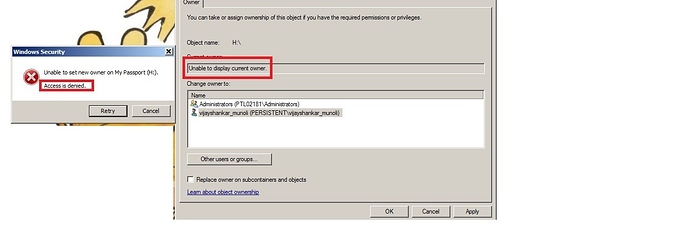
Når brukere prøver å tilpasse en fil som viser "Nåværende eier kan ikke vises" i Eier-feltet, vises feilen "Ny eier kan ikke settes til Mappe, tilgang nektet". Hvis brukeren prøver å åpne en fil eller mappe uten at eieren vises, vises følgende feil: “Du har blitt nektet tillatelse til å få tilgang til denne mappen / filen.
Den nektede tilgangsfeilen vises vanligvis hvis en bestemt mappe ikke har tillatelser, hvis mappen brukes av et program, eller hvis mappen er skrivebeskyttet. Vanligvis oppstår feilen når systemgruppen eller gruppen Alle har ikke alle rettighetene. Det er imidlertid andre mer målrettede scenarier som utløser denne oppførselen.
Kan ikke vise gjeldende eier
Årsakene kan være flere:
- Programvaren som brukes til å låse mapper, kan forhindre at tillatelser endres.
- Filen eller mappen du vil endre tillatelser for, kan bli skadet.
- Administratorkontoen kan ikke ha blitt aktivert.
Oppdatering fra april 2024:
Du kan nå forhindre PC -problemer ved å bruke dette verktøyet, for eksempel å beskytte deg mot tap av filer og skadelig programvare. I tillegg er det en fin måte å optimalisere datamaskinen for maksimal ytelse. Programmet fikser vanlige feil som kan oppstå på Windows -systemer uten problemer - du trenger ikke timer med feilsøking når du har den perfekte løsningen på fingertuppene:
- Trinn 1: Last ned PC Repair & Optimizer Tool (Windows 10, 8, 7, XP, Vista - Microsoft Gold-sertifisert).
- Trinn 2: Klikk på "start Scan"For å finne Windows-registerproblemer som kan forårsake PC-problemer.
- Trinn 3: Klikk på "Reparer alle"For å fikse alle problemer.
Kjør Delt Folders Feilsøking
- Før du fortsetter med mer komplekse løsninger, kan du prøve å kjøre den delte mappebehandleren som følger:
- Klikk på Start-knappen og velg Innstillinger> Oppdateringer og sikkerhet> Feilsøking.
- Velg og utfør feilsøking av den delte mappen i listen.
- Start systemet på nytt når arbeidet er ferdig.
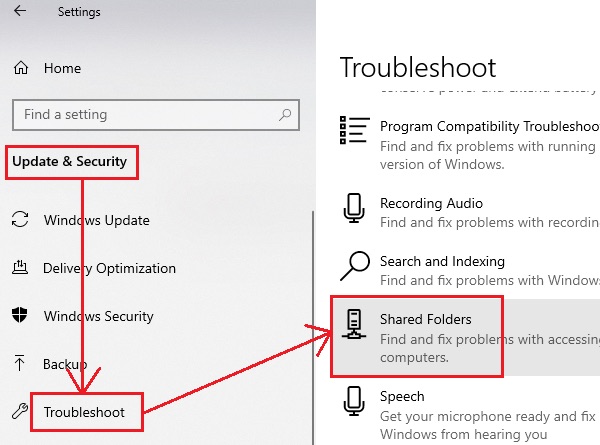
Tillat tilgang
Noen ganger, av gir full tilgang til en bestemt katalog, kan du rette feilen umulig for å vise gjeldende eier. Følg disse trinnene for å oppnå full kontroll.
- Høyreklikk på filen og velg Egenskaper.
- Klikk på kategorien Sikkerhet, og klikk deretter på Avansert.
- Velg fanen Tillatelser, og klikk deretter Legg til.
- Velg Legg til en rektor. Finn og dobbeltklikk på Autentiserte brukere.
- Klikk på OK.
- Merk av for Total kontroll i feltet Autorisasjoner og lagre endringene dine.
- Start datamaskinen på nytt.
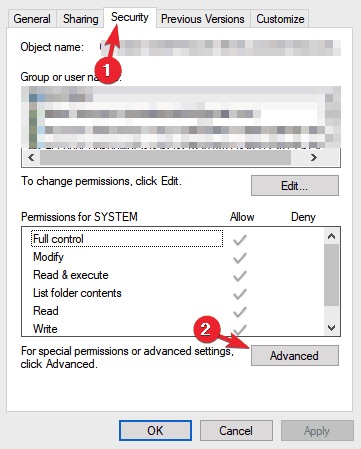
Jeg håper du likte artikkelen og fant den nyttig.
https://serverfault.com/questions/9302/security-unable-to-display-current-owner
Ekspert Tips: Dette reparasjonsverktøyet skanner depotene og erstatter korrupte eller manglende filer hvis ingen av disse metodene har fungert. Det fungerer bra i de fleste tilfeller der problemet skyldes systemkorrupsjon. Dette verktøyet vil også optimere systemet ditt for å maksimere ytelsen. Den kan lastes ned av Klikk her

CCNA, Webutvikler, PC Feilsøking
Jeg er en datamaskinentusiast og en praktiserende IT-profesjonell. Jeg har mange års erfaring bak meg i dataprogrammering, feilsøking og reparasjon av maskinvare. Jeg er spesialisert på webutvikling og database design. Jeg har også en CCNA-sertifisering for nettverksdesign og feilsøking.

